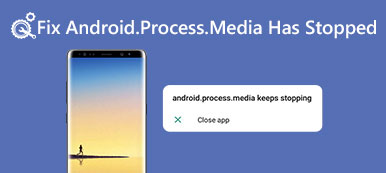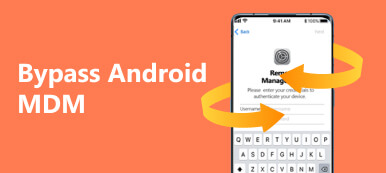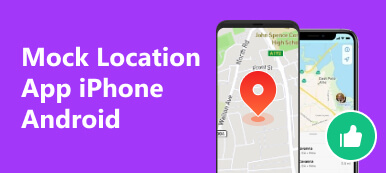Wenn Sie Ihr Android zurücksetzen, werden Sie lediglich aufgefordert, Ihr Google-Konto zu bestätigen, dessen Passwort Sie vergessen haben. Wie können Sie dieses Dilemma lösen? Die SamFw FRP-Werkzeug kann eine zuverlässige Methode auf Ihrem PC sein. Dieses kostenlose Programm kann Google Lock, auch bekannt als FRP, auf Android-Geräten entfernen. Aber ist SamFw FRP Tool Version 4.7.1 heute noch wirksam? Dieser Artikel überprüft dieses Programm und informiert Sie über die ernsthaften Ergebnisse des SamFw FRP Tool-Tests.
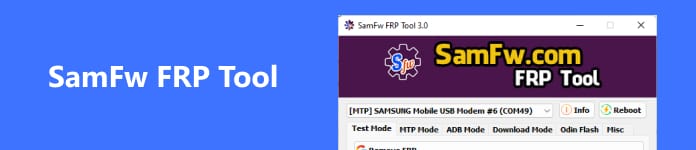
- Teil 1: Detaillierte Überprüfung des SamFw FRP-Tools
- Teil 2: Wie funktioniert das SamFw FRP-Tool?
- Teil 3: Funktionierende Alternative zum SamFw FRP Tool Entsperren Sie Samsung FRP
- Teil 4: FAQs zum SamFw FRP Tool
Teil 1: Detaillierte Überprüfung des SamFw FRP-Tools
Sie sehen ausführliche Testberichte zum SamFw FRP-Tool und können dann basierend auf Ihrem Android-Gerät entscheiden, ob es die beste Wahl für Sie ist.
Ist das SamFw FRP-Tool noch funktionsfähig?
Tatsächlich funktioniert das SamFw FRP Tool immer noch, wenn Sie FRP auf Ihrem Android entsperren. Die Erfolgsquote nimmt jedoch stark ab, wenn Sie FRP auf dem Telefon über Android 11 entfernen möchten. Daher können Sie davon ausgehen, dass das SamFw FRP Tool auf neueren Android-Systemen weniger Unterstützung bietet.
Hauptfunktionen des SamFw FRP-Tools
Die grundlegende Funktion des SamFw FRP-Tools besteht darin, die FRP-Einschränkung zu umgehen. Mit diesem Programm können Sie auch CSC für Ihr Android ändern, um mehr Funktionen auf Ihrem Telefon zu erhalten. Es gibt auch kleinere Funktionen, wie z. B. ein Zurücksetzen auf Werkseinstellungen mit einem Klick, Knox-Entfernung usw. Sie sollten jedoch wissen, dass, wenn Sie Samsung Knox entfernen, dann Samsung Datenrettung stellt einige vertrauliche Daten nicht wieder her. Das SamFw FRP Tool kann Android-Telefone entsperren, darunter Samsung, Xiaomi, LG usw.
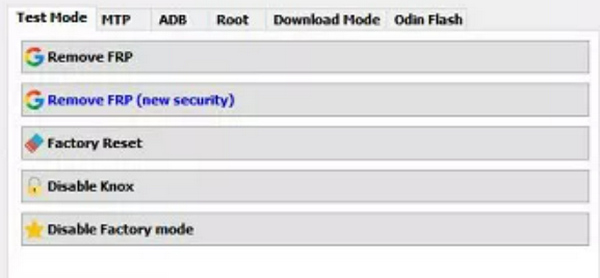
Leistung des SamFw FRP-Tools
Das Beeindruckende am SamFw FRP Tool ist, dass Sie Ihr Android in diesem Programm auf die Werkseinstellungen zurücksetzen und FRP entfernen können. Sie können auch CSC und Samsung Knox problemlos entfernen, um weitere praktische Funktionen auf Ihren Samsung-Geräten freizuschalten. Wie oben erwähnt, wird das SamFw FRP Tool jedoch auf neueren Android-Versionen keine gute Leistung erbringen. Das neueste Update dieses Programms ist erst im Jahr 2022 erschienen.
Das SamFw FRP Tool ist auch in einer kostenpflichtigen Version erhältlich, die die Erfolgsrate beim Aufheben der FRP-Einschränkung erhöht. Allerdings werden nicht allzu lange Updates angeboten, was die Gesamtfunktionalität erheblich einschränkt.
- Vorteile
- Das SamFw FRP Tool bietet eine kostenlose Version.
- Es kann FRP, Knox und CSC auf Samsung-Geräten entfernen.
- Es unterstützt viele Android-Marken und Systemversionen.
- Nachteile
- Es treten häufig Fehler und Bugs auf.
- Die neueste Android-Version wird nicht unterstützt.
- Die Verwendung des SamFw FRP-Tools ist nicht einfach.
Teil 2: Wie funktioniert das SamFw FRP-Tool?
Es ist nicht einfach, das SamFw FRP Tool zu verwenden, da viele Antivirenprogramme es als Virus betrachten. Daher sollten Sie sie ausschalten, bevor Sie das SamFw FRP Tool herunterladen. Schritt 1: Viren- und Bedrohungsschutz ausschalten
Schritt 1Viren- und Bedrohungsschutz deaktivieren
Stellen Sie sicher, dass Sie andere Antivirenprogramme von Drittanbietern deaktiviert haben. Gehen Sie dann zum Suchfeld von Windows und geben Sie ein Viren- und Bedrohungsschutz um schnell die Einstellungen zu öffnen. Klicken Sie dann auf Toggle Taste, um es auszuschalten.
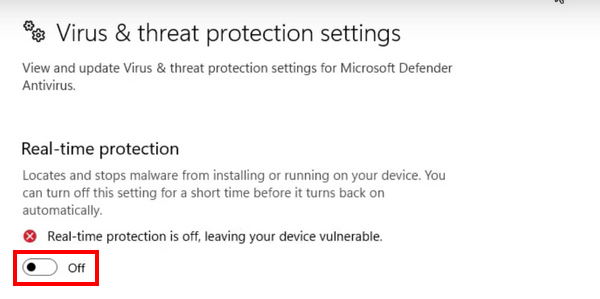
Schritt 2Sie können das Sam FRP Tool ohne Hindernisse ausführen. Verbinden Sie dann Ihr Android-Telefon mit Ihrem PC. Wählen Sie die Marke Ihres Geräts und klicken Sie auf FRP entfernen Taste zum Entsperren von FRP, nachdem Sie Setzen Sie Ihr Android zurück Telefon.
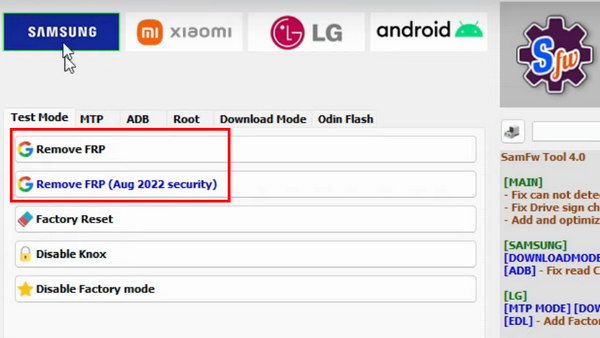
Teil 3: Funktionierende Alternative zum SamFw FRP Tool Entsperren Sie Samsung FRP
Wenn Ihr Telefon mit Android 15/16 läuft, kann Sam FRP Ihnen nicht helfen, die FRP-Einschränkungen aufzuheben. In diesem Fall Apeaksoft Android Unlocker ist Ihre beste Wahl. Es kann Google Lock auf Android-Geräten schnell mit nur einer USB-Verbindung entfernen. Dies ist die beste Alternative zum SamFw FRP Tool und kann FRP auf allen Android-Versionen entfernen.
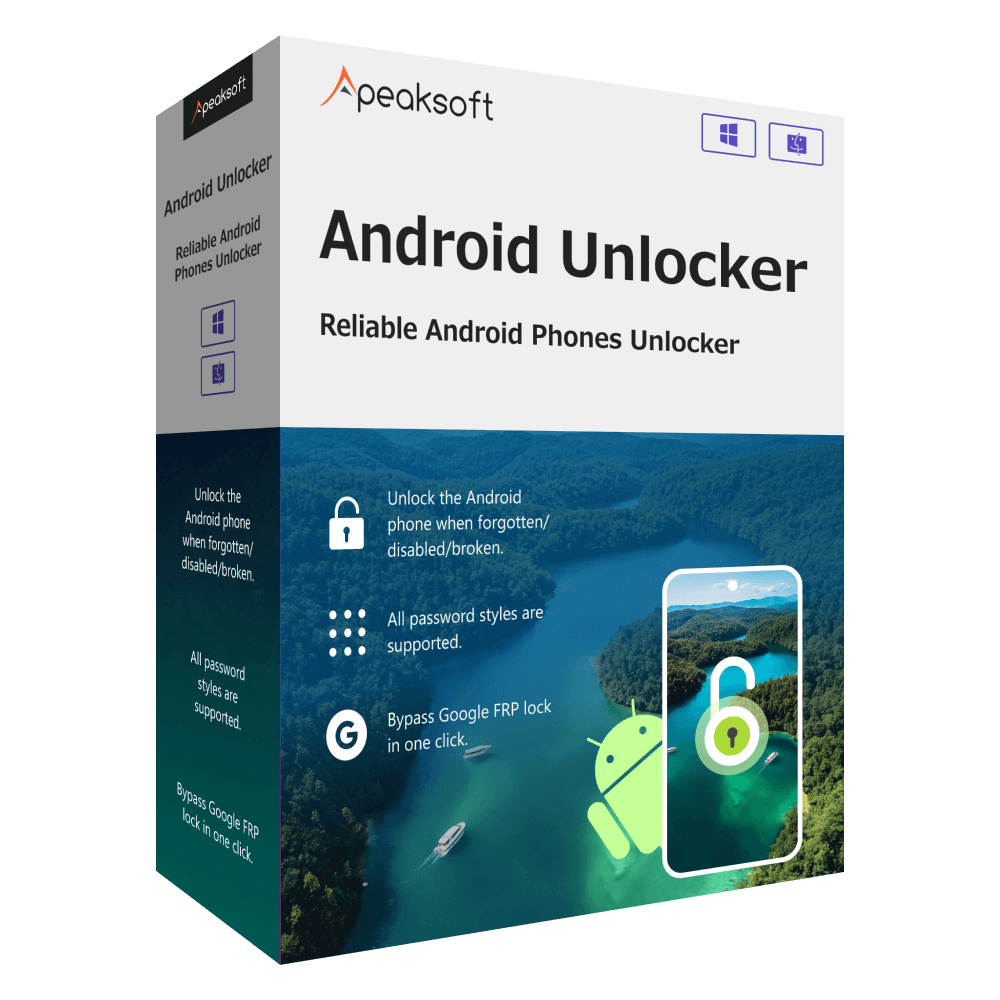
4,000,000+ Downloads
Umgehen Sie die Google FRP-Sperre auf Android ganz einfach.
Heben Sie FRP-Einschränkungen auf Android mit nur einer USB-Verbindung auf.
Unterstützt viele Android-Geräte und Android-Systemversionen.
Entsperren Sie sowohl FRP als auch den Sperrbildschirm-Passcode unter Android.
Einfache Schritte und intuitive Benutzeroberfläche.
Schritt 1Erhalten Sie Apeaksoft Android Unlocker aus dem Link oben und wählen Sie dann die Google FRP-Sperre umgehen Option auf der Hauptschnittstelle.

Schritt 2Verbinden Sie Ihr Gerät mit einem USB-Kabel mit dem Computer, überprüfen Sie das Modell Ihres Telefons und klicken Sie dann auf Jetzt umgehen.

Schritt 3Befolgen Sie die Anweisungen auf dem Bildschirm, um die FRP-Sperre zu entfernen.
Teil 4: FAQs zum SamFw FRP Tool
Ist die Verwendung des SamFw FRP Tools Version 4.7.1 sicher?
Es ist nicht einfach, das herauszufinden. Obwohl viele Benutzer das SamFw FRP Tool verwenden, um Google Lock zu entsperren, erkennen viele Antivirenprogramme, darunter auch Windows, es als Virus.
Kann das SamFw FRP Tool Android 14 unterstützen?
Es kommt darauf an. Dieses Programm funktioniert gut unter Android 13 oder niedriger, aber es funktioniert normalerweise nicht, FRP unter Android 14 freizuschalten. Möglicherweise ist das SamFw FRP mit vielen Telefonmarken unter Android 14 nicht kompatibel. Sie können Hilfe von anderen suchen FRP-Bypass-Werkzeuge wie Apeaksoft Android Unlocker.
Kann das SamFw FRP Tool Android rooten?
Nein, das geht nicht. Sam FRP kann jedoch CSC und Samsung Knox entfernen, wodurch Sie auf eingeschränktere Funktionen zugreifen können.
Fazit
Sam FRP-Werkzeug Bietet kostenlose und kostenpflichtige Methoden zum Entfernen von FRP auf Ihrem Android-Gerät. Es kann zwar auch andere Einschränkungen auf Android aufheben, unterstützt aber nicht die neuesten Android-Versionen. Sie können die beste Alternative zum SamFw FRP Tool verwenden – Apeaksoft Android Unlocker um Google Lock auf allen Android-Versionen zu entfernen. Sie können alle Daten und Einstellungen schützen, nachdem Sie die FRP-Einschränkungen entfernt haben.